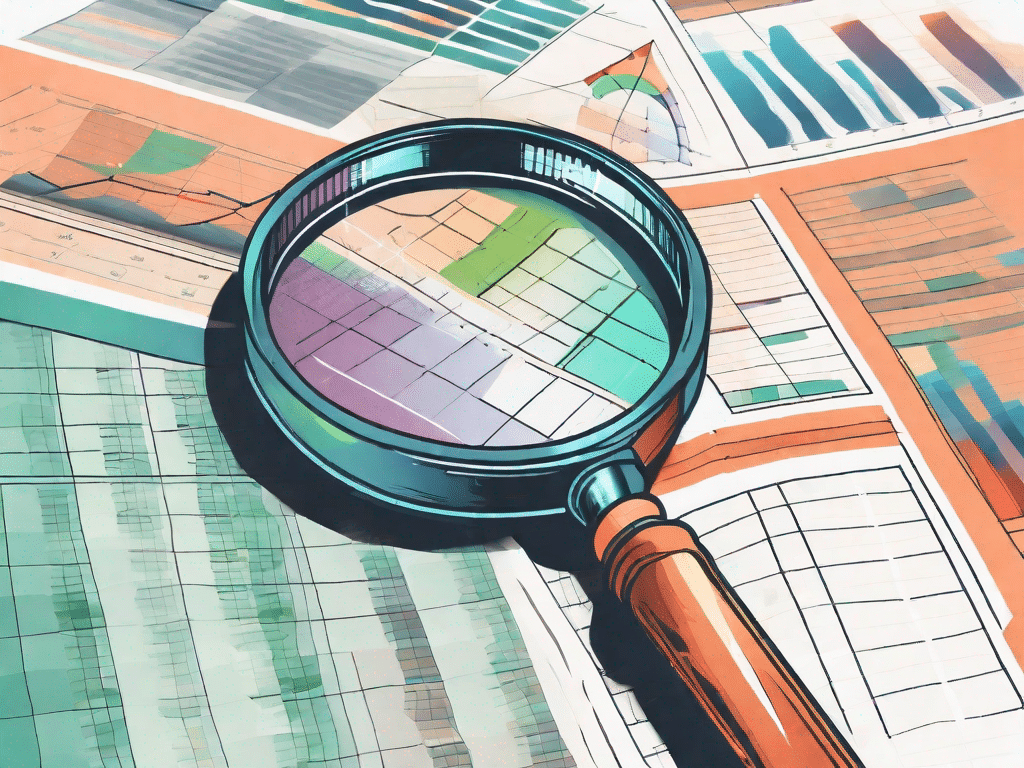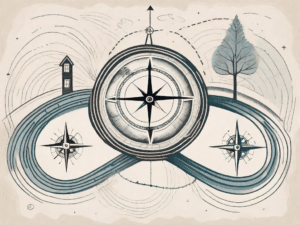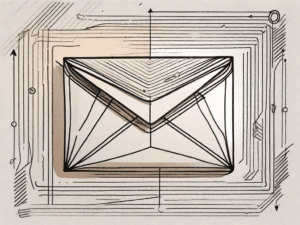Ya sea que sea un aspirante a analista de datos, un experto financiero o simplemente alguien que disfruta organizando información, dominar las referencias celulares en el software de hojas de cálculo es una habilidad que puede llevar sus habilidades de gestión de datos al siguiente nivel. En esta guía completa, exploramos los diversos aspectos de las referencias de celdas y brindamos consejos y explicaciones prácticas para ayudarlo a convertirse en un mago de las hojas de cálculo. Desde la comprensión de términos clave hasta la exploración de técnicas avanzadas, este artículo está diseñado para brindarle el conocimiento y la experiencia que necesita para sobresalir en sus esfuerzos con las hojas de cálculo.
Pon a prueba tus habilidades con las hojas de cálculo
Dominar las fórmulas de Excel para un análisis de datos eficiente
Las fórmulas de Excel son los pilares de un análisis de datos eficiente. Saber cómo utilizar fórmulas de forma eficaz le ayudará a automatizar cálculos, optimizar tareas repetitivas y obtener información valiosa a partir de sus datos. Un aspecto importante para dominar las fórmulas es comprender las relaciones entre celdas.
Las referencias de celda le permiten hacer referencia a celdas o rangos de celdas específicos en sus fórmulas, lo que permite cálculos dinámicos que se ajustan automáticamente a medida que cambia sus datos. Utilizando referencias de celda, puede realizar fácilmente cálculos complejos, crear gráficos y crear paneles interactivos.
Hay tres tipos de referencias de celda con los que debes estar familiarizado:
- Referencia absoluta ($A$1): Esta es una referencia fija que siempre apunta a una celda específica. Es útil cuando desea hacer referencia a la misma celda independientemente de dónde se copie la fórmula.
- Referencia relativa (A1): Esta es una referencia flexible que cambia en relación con la posición de la fórmula cuando se copia a otras celdas. Se ajusta automáticamente según la posición relativa de la fórmula y la celda a la que se hace referencia.
- Referencia Mixta ($A1 o A$1): Este tipo de referencia es una combinación de referencias absolutas y relativas. Esto le permite congelar la columna o la fila mientras le permite cambiar la otra. Esto es útil cuando desea congelar la columna o la fila en una fórmula.
Ahora que conoce los diferentes tipos de referencias de celda, exploremos cómo puede usarlas para analizar sus datos.
Preguntas frecuentes:
- ¿Cuáles son los diferentes tipos de referencias de celda?
- Referencia absoluta ($A$1): Una referencia fija que siempre apunta a una celda específica.
- Referencia relativa (A1): una referencia flexible que cambia en relación con la posición de la fórmula cuando se copia a otras celdas.
- Referencia mixta ($A1 o A$1): una combinación de referencias absolutas y relativas que le permite arreglar la columna o la fila y al mismo tiempo le permite cambiar la otra.
- ¿Cómo puedo utilizar referencias de celdas para analizar mis datos?
- ¿Existen atajos para usar referencias de celda en Excel?
Hay tres tipos de referencias de celda en Excel:
Comprender los diferentes tipos de referencias de celda es esencial para crear fórmulas precisas y dinámicas en Excel.
Las referencias de celda se pueden utilizar para analizar datos de varias maneras. Al hacer referencia a celdas específicas que contienen datos, puede realizar cálculos como: B. sumar los valores, encontrar promedios y determinar los valores más altos o más bajos. También puede utilizar referencias de celdas para comparar datos en varias celdas o rangos para identificar tendencias, desviaciones y valores atípicos.
Por ejemplo, al utilizar referencias de celda en una fórmula, puede calcular fácilmente las ventas totales para un período específico o encontrar el cambio porcentual en las ventas a lo largo del tiempo. Estos cálculos pueden proporcionar información valiosa sobre el desempeño de su empresa o proyecto.
Sí, existen varios atajos de teclado que hacen que trabajar con referencias de celda sea más eficiente. Un atajo de teclado útil es presionar F4 después de seleccionar una referencia de celda en una fórmula para alternar entre referencias absolutas, relativas y mixtas. Esto puede ahorrarle tiempo y esfuerzo al ajustar fórmulas o copiarlas a otras celdas.
Además, puede utilizar la función Controlador de relleno en Excel para copiar rápidamente fórmulas en un rango de celdas, ajustando automáticamente las referencias según sea necesario. Simplemente haga clic y arrastre el controlador de relleno para copiar la fórmula en celdas adyacentes y Excel actualizará las referencias en consecuencia. Esta característica es particularmente útil cuando se trabaja con grandes conjuntos de datos o se realizan cálculos repetitivos.
Libere el poder de las referencias de celda en Excel
Además de utilizar referencias de celda en fórmulas, Excel ofrece varias características y funciones que aprovechan el poder de las referencias de celda. Estas funciones le permiten realizar cálculos avanzados, automatizar tareas repetitivas y navegar por grandes conjuntos de datos con facilidad.
Una de estas características es la herramienta de validación de datos, que le permite establecer restricciones o proporcionar pautas específicas para la entrada de datos en celdas seleccionadas. Al utilizar otras celdas como criterios de validación, puede crear reglas de validación de datos dinámicas que se adaptan a los cambios en su hoja de cálculo. Esto garantiza que sus datos sigan siendo precisos y coherentes.
Otra forma poderosa de utilizar referencias de celda es el formato condicional. Al hacer referencia a celdas, puede crear reglas que formatean automáticamente la apariencia de las celdas según condiciones específicas. Esto facilita resaltar datos importantes, identificar patrones y señalar valores atípicos. El formato condicional puede hacer que sus datos sean visualmente atractivos y más fáciles de interpretar.
Con conocimiento de las referencias de celdas y las diversas funciones que utilizan, puede llevar sus habilidades de Excel al siguiente nivel y convertirse en un analista de datos competente. ¡Empiece a explorar las posibilidades y libere todo el potencial de Excel!
Explora el lado técnico de las hojas de cálculo
Cómo la tecnología está revolucionando la gestión de datos
El mundo de las hojas de cálculo ha evolucionado significativamente con los avances de la tecnología. El software de hojas de cálculo basado en la nube, como Google Sheets, ha hecho que la colaboración sea fluida, permitiendo que varios usuarios trabajen en la misma hoja de cálculo al mismo tiempo. Al aprovechar las referencias celulares, los usuarios pueden actualizar y analizar datos en tiempo real, transformando la forma en que los equipos colaboran y toman decisiones basadas en datos.
El auge de la inteligencia artificial y el aprendizaje automático también ha afectado al software de hojas de cálculo. Funciones inteligentes como Funciones como sugerencias de llenado automático basadas en patrones, herramientas inteligentes de análisis de datos y capacidades predictivas permiten a los usuarios trabajar más rápido y con mayor precisión, incluso sin conocimientos técnicos profundos.
Comprender términos importantes en el software de hojas de cálculo
Un glosario de terminología clave de hojas de cálculo
Antes de profundizar en el mundo de las referencias celulares, es importante que se familiarice con los términos clave que se utilizan habitualmente en los programas de hojas de cálculo. Conocer estos términos le ayudará a navegar por las funciones y características de los programas de hojas de cálculo.
- Libro de trabajo: Un archivo que contiene una o más hojas de cálculo.
- Hoja de trabajo/Hoja: Una sola página dentro de un libro de trabajo donde puede ingresar, editar y analizar datos.
- ZELLE: La intersección entre una fila y una columna en la que se pueden ingresar datos.
- Barra de formulas: El lugar en una aplicación de hoja de cálculo donde puedes ingresar o editar fórmulas o contenidos de celda.
- Área: Un grupo de celdas que se seleccionan juntas.
- Función: Una fórmula predefinida que realiza un cálculo o acción específica.
Visualización de referencias de celdas: una guía visual para Excel
Visualizar datos es crucial para una comunicación y toma de decisiones efectivas. Excel ofrece varias herramientas para crear cuadros y gráficos visualmente atractivos directamente a partir de los datos de su hoja de cálculo. Al hacer referencia a las celdas o rangos que desee, puede crear gráficos dinámicos que se actualizan automáticamente a medida que cambian sus datos.
Las funciones de gráficos de Excel le permiten elegir entre una variedad de tipos de gráficos, como: B. Gráficos de barras, gráficos de líneas, gráficos circulares y más. Al personalizar la apariencia, agregar títulos y ajustar las opciones de formato, puede crear gráficos de apariencia profesional que transmitan sus conocimientos de manera efectiva.
Además, Excel ofrece complementos y funciones de visualización de datos, como: B. Integración de Power BI y tablas dinámicas que permiten análisis e informes visuales avanzados.
Dominar las referencias de celdas en el software de hojas de cálculo no se trata sólo de comprender los aspectos técnicos, sino también de explorar las posibilidades que ofrecen. Cuando combina su conocimiento de las hojas de cálculo con una tecnología en constante evolución y una comprensión profunda de los conceptos clave, puede desbloquear el verdadero potencial de sus datos y convertirse en un entusiasta experto de las hojas de cálculo. ¡Sumérgete, experimenta y deja brillar tu talento analítico!